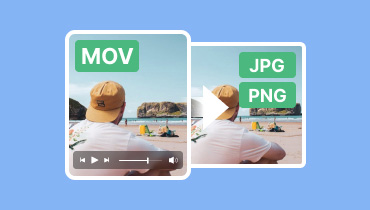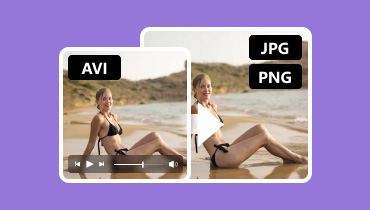Konverter PDF til PNG på Windows, Mac, iOS, Android og online
Der er forskellige grunde til, at du skal konvertere PDF-filer til PNG-format. Det kan være til udtrækning af fotos, deling af individuelle sider og redigering af billeder ved hjælp af billedredigeringsplatforme. Derudover er PNG-filformatet mere kompatibelt med forskellige visningsprogrammer, hvilket kan hjælpe dig med at undgå kompatibilitetsproblemer. Så hvis du vil lære, hvordan du konverterer en ... PDF til PNG, så er du kommet til den rette artikel. I dette indlæg vil vi give dig de bedste konverteringsprocesser, du kan bruge på dine Windows-, Mac-, iPhone-, Android- og browserenheder. Du kan også finde nogle tips til, hvordan du vælger den bedste konverter. Læs derfor alt i denne vejledning, og lær mere om diskussionen.
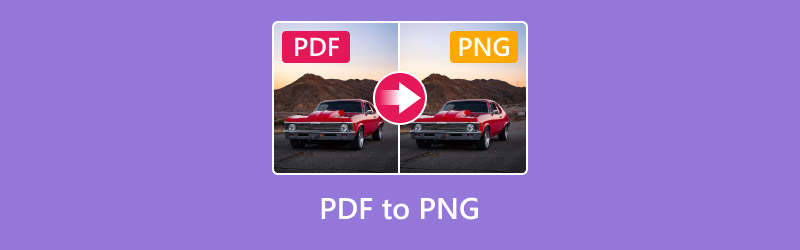
SIDEINDHOLD
Del 1. Tips til at vælge en bedre PDF til PNG-konverter
For at konvertere et PDF-format til PNG-format skal der tages højde for flere nøglefaktorer. Hvis du vil have nogle tips til at vælge den bedste konverter, kan du gennemgå oplysningerne nedenfor.
Kontroller kvaliteten af outputtet
Sørg for, at den konverter, du bruger, tilbyder fremragende billedkvalitet for en forbedret seeroplevelse. Undgå altid værktøjer eller software, der komprimerer filer for meget, da dette kan føre til pixelering.
Understøttelse af batchkonverteringsfunktion
En anden faktor at overveje er, om konverteren understøtter batchkonvertering. Denne type funktion er ideel, hvis du vil transkode flere PDF-filer til PNG og samtidig spare mere tid.
Brugervenlighed
Når du vælger den bedste PDF-konverter, er det en fordel at have en omfattende brugergrænseflade. Et klart og forståeligt layout kan hjælpe dig med at transkode filer uden at støde på problemer under konverteringsprocessen.
Kompatibilitet
Uanset hvilket værktøj du bruger, skal du altid sørge for dets kompatibilitet. Det er ideelt, hvis du bruger en PDF til PNG-konverter, der er tilgængelig for næsten alle platforme. Med den kan du transkode filer når som helst og hvor som helst.
Konverteringshastighed
Når du vælger de bedste PDF til PNG-konvertere, bør du også overveje deres konverteringshastighed. En konverter, der tilbyder en hurtig konverteringsprocedure, er ideel, hvis du arbejder med flere filer. Det kan hjælpe dig med at spare tid og gøre det mere bemærkelsesværdigt.
Del 2. Sådan konverteres PDF til PNG
Vil du lære at konvertere en PDF til PNG? I så fald skal du deltage i dette afsnit. Vi er her for at give dig de bedste metoder til at omkode filer på dine Windows-, Mac-, iPhone-, Android- og browserenheder. Lad os nu dykke ned i den bedste konverteringsproces.
Metode 1. Konverter PDF til PNG på Windows
For Windows-brugere kan du bruge Wondershare PDFelement - PDF Editor at konvertere din PDF til PNG-format. Sammenlignet med andre konvertere tilbyder denne software alle de bedste funktioner, du har brug for for at opnå det ønskede resultat. Den har også en simpel brugergrænseflade og en hurtig konverteringsproces. Med det kan du sikre dig, at du får det format, du har brug for, til tiden. Det bedste her er, at du også kan konvertere din PDF til forskellige outputformater, såsom GIF, BMP, JPG og mere. Du kan endda bruge den som din GIF-konverter hvis du vil. Den eneste ulempe her er, at den har en stor filstørrelse og kræver en computer med høj specifikationer for at fungere godt. Men hvis du stadig vil lære at gemme en PDF som PNG, kan du se metoderne nedenfor.
Trin 1. Download og installer Wondershare PDFelement - PDF Editor på din Windows. Start den derefter på dit skrivebord.
Trin 2. Tryk derefter på Åbn PDF indstillingen og gennemse den PDF-fil, du vil konvertere.
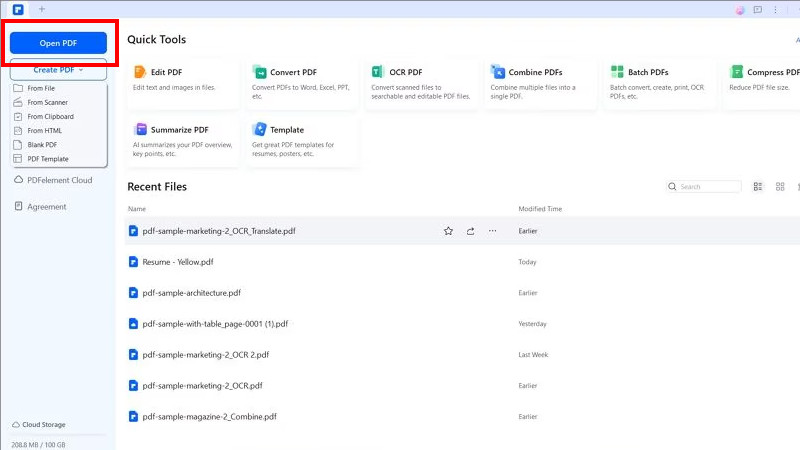
Trin 3. Fortsæt derefter til Konverter > Til billede Når din filmappe vises, skal du gå til indstillingen Filtype og vælge PNG-formatet. Når du er færdig, skal du gemme filen.
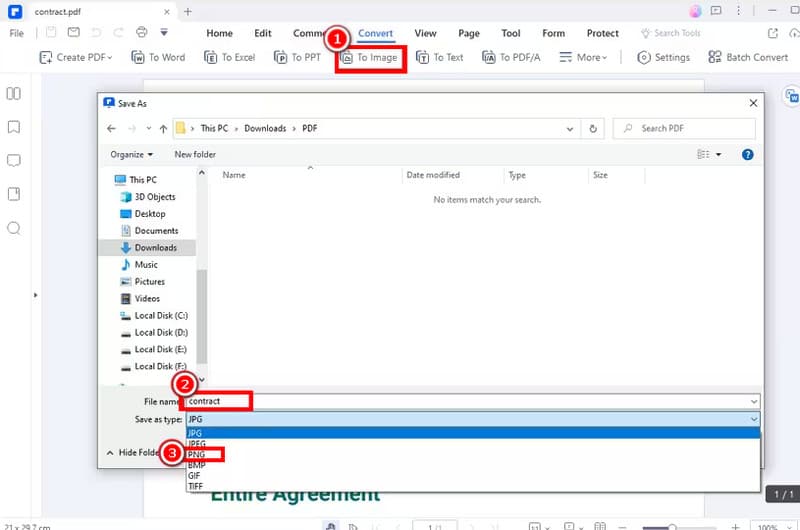
Med denne proces kan du effektivt konvertere en PDF-fil til PNG-format. Du kan endda nyde at bruge den, da dens layout er enkelt. Den eneste ulempe her er, at softwaren er ressourcekrævende.
Metode 2. Konverter PDF til PNG på Mac
Hvis du vil konvertere en PDF til PNG på en Mac, kan du stole på dens Eksempel app. Denne sektion har en indbygget konverter, der giver dig mulighed for at gemme din PDF som en PNG-fil. Det bedste ved dette er, at det ikke påvirker filens kvalitet. Den kan endda konvertere filer hurtigt, hvilket gør den mere pålidelig. Udover PDF kan du også omkode JPG til PNG, hvilket gør den mere nyttig for brugerne. Med denne app behøver du ikke at downloade tredjepartssoftware for at nå dit hovedmål. For at starte processen skal du følge vejledningen nedenfor.
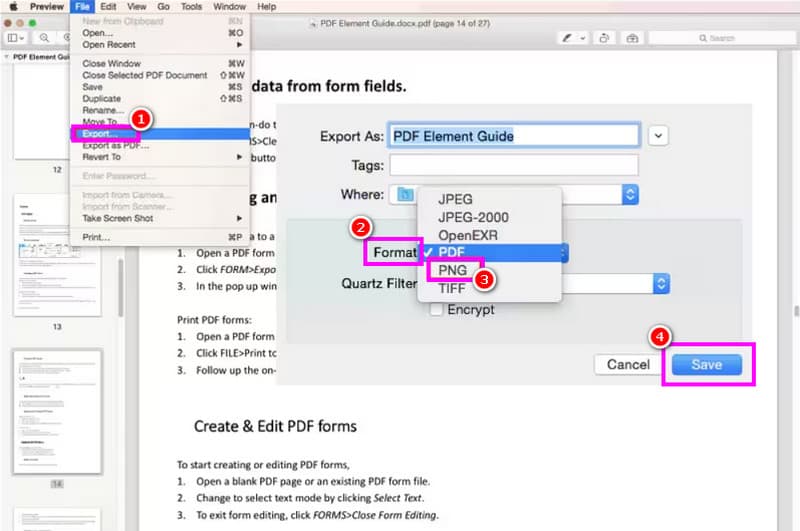
Trin 1. Start Eksempel app på din Mac. Fortsæt derefter til åbningsfunktionen for at tilføje PDF-filen.
Trin 2. Klik derefter på Fil > Eksport valgmulighed. Når en anden grænseflade vises, skal du klikke på Format og vælge PNG-outputformatet.
Trin 3. For den sidste procedure, sæt kryds Gemme for at oprette en PNG-fil fra din PDF.
Takket være disse instruktioner kan du nemt konvertere en PDF-fil til PNG uden behov for tredjepartssoftware. Følg disse trin for at få glæde af at arbejde med dine PNG-filer.
Metode 3. Konverter PDF til PNG på iPhone
For iPhone-brugere kan du downloade PDF-element til iPhone app. Denne app er perfekt, da den er tilgængelig på næsten alle iOS-versioner, hvilket gør den mere pålidelig og effektiv. Derudover har appen en omfattende brugergrænseflade. Med det kan du sikre dig, at du navigerer i alle de nødvendige funktioner for at nå dit hovedmål. Det, vi kan lide her, er, at du kan bruge denne app gratis. Den eneste ulempe ved denne app er dens lagrings- og konverteringsproces. Den er for langsom, hvilket er tidskrævende. Men hvis du vil teste dens konverteringsfunktioner, kan du følge instruktionerne nedenfor.
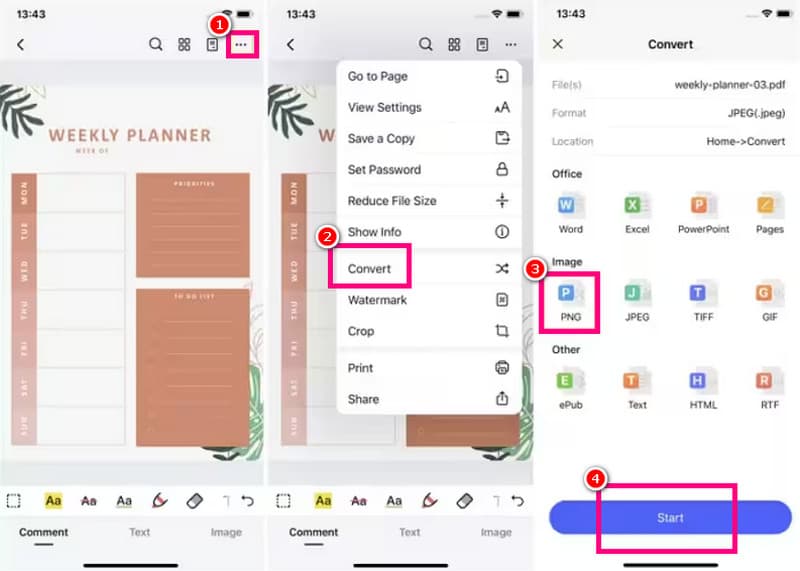
Trin 1. Download PDF-element til iPhone app. Start og åbn derefter den PDF-fil, du vil konvertere.
Trin 2. Klik derefter på de tre prikker ovenfor, og vælg Konvertere funktionen. Tryk derefter på PNG-formatet.
Trin 3. Tryk til sidst på Gemme for at starte konverteringsproceduren. Når det er gjort, kan du nu have den ønskede fil på din iPhone.
Du kan konvertere et PDF-format til PNG-format på din iPhone ved hjælp af denne app. Den tilbyder endda en simpel brugergrænseflade, der gør konverteringsproces nemmere. Så stol på denne app, og få en problemfri proces.
Metode 4. Konverter PDF til PNG på Android
PDF2IMG: PDF til billedkonverteren app'en er blandt de mest pålidelige konvertere, du kan få adgang til på din Android. Denne app er ideel, hvis du ønsker en hurtig konverteringsproces. Derudover er dens brugervenlige grænseflade noget, der gør den endnu mere unik. Den understøtter endda JPG-formatet, hvilket gør den mere ideel. Det eneste problem her er, at der altid vises annoncer på skærmen, når enheden er forbundet til internettet. Hvis du vil bruge denne app til at lære, hvordan du konverterer en PDF til en PNG, kan du se detaljerne nedenfor.
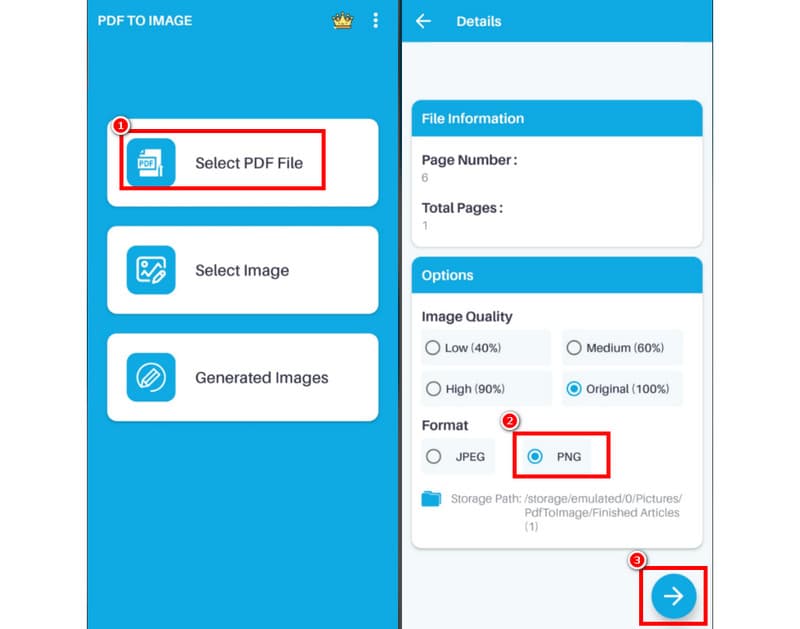
Trin 1. Download og installer PDF2IMG: PDF til billedkonverteren app på din Android.
Trin 2. Derefter skal du trykke på Vælg PDF-filGennemse derefter den fil, du vil konvertere.
Trin 3. Du kan nu vælge PNG indstilling som dit outputformat. Klik derefter på knappen Næste for at starte lagringsprocessen.
Det er nemt at konvertere PDF'er til PNG, når du bruger denne app på din Android-enhed. Den understøtter også JPG-formatet, hvilket gør den til en ideel billedkonverteringsapp for brugere. Den eneste ulempe her er, at der ofte vises irriterende annoncer på skærmen.
Metode 5. Konverter PDF til PNG online
Hvis du foretrækker at bruge din browser til at konvertere PDF til PNG, anbefaler vi at du bruger AiseesoftDenne online PDF-konverter tilbyder en problemfri konverteringsproces. Du kan også konvertere PDF'er med blot et par klik, hvilket gør den mere velegnet til ikke-professionelle brugere. Den understøtter også en batchkonverteringsfunktion, der giver dig mulighed for at konvertere flere PDF'er samtidigt. Det, vi kan lide her, er, at den understøtter forskellige outputformater, herunder JPG, PNG, TIFF, BMP og GIF. Hvis du vil begynde at konvertere PDF'er til PNG'er gratis, kan du tjekke vejledningen, vi har givet nedenfor.
Trin 1. Besøg hovedhjemmesiden for AiseesoftTryk derefter på indstillingen Tilføj PDF-filer. Begynd derefter at uploade den fil, du vil transkode.
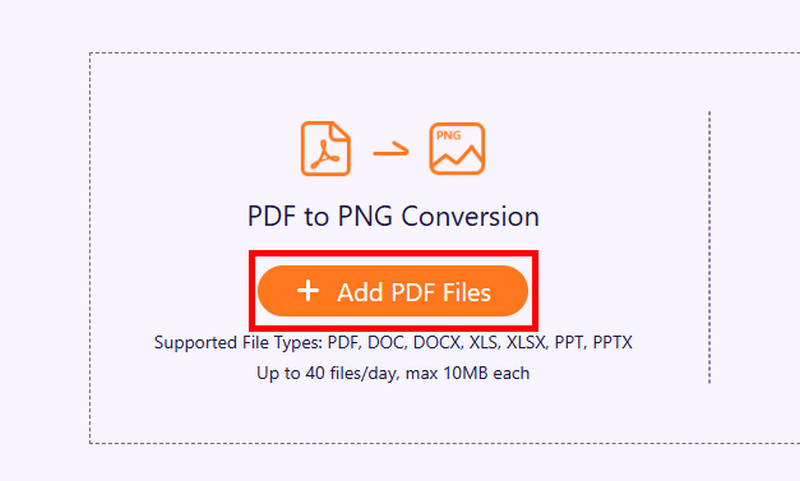
Trin 2. Fra Konvertere til skal du trykke på PNG-formatet. Marker derefter Konverter for at starte konverteringsprocessen fra PDF til PNG.
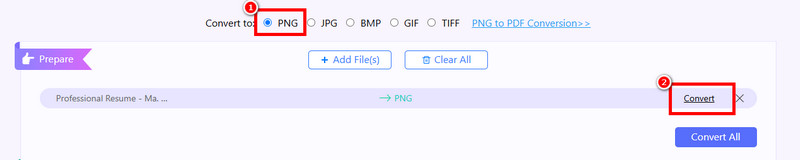
Trin 3. For den endelige procedure, klik på Hent knappen for at begynde at gemme din PNG-fil på din computer.

Du kan bruge disse trin til at konvertere en PDF til PNG online. Det kan også muliggøre en ultrahurtig konverteringsproces, hvilket gør det til en ideel online PDF-konverter.
Del 3. Bedste PNG-konverter online
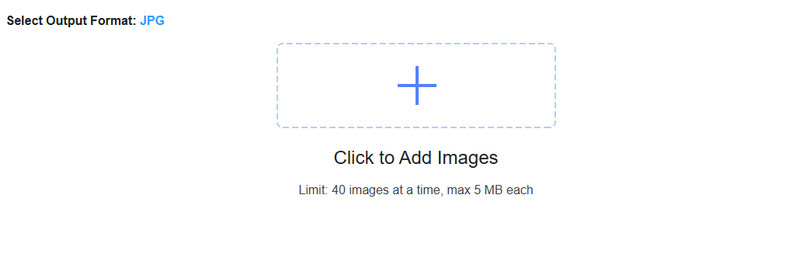
Leder du efter en exceptionel online PNG-konverter? Hvis ja, anbefaler vi på det kraftigste at bruge Vidmore Gratis online billedkonverterMed hjælp fra denne billedkonverter kan du transformere dine PNG-filer til forskellige billedformater. Du kan gemme dem som JPG og GIF. Derudover har denne onlinekonverter en hurtig konverteringsproces, så du sparer tid, når du håndterer flere billeder. Den sikrer også en problemfri konverteringsproces, da den ikke viser forstyrrende annoncer på din skærm. Du kan få adgang til værktøjet på forskellige platforme, herunder Google, Safari, Edge, Opera og flere. Hvis du foretrækker at transkode dine PNG-filer direkte i din browser, er Vidmore Free Online Image Converter det rigtige valg.
Konklusion
Konvertering af en PDF til PNG er lige så simpelt som at have det rigtige værktøj med en omfattende konverteringsproces. Så for at opnå det ønskede resultat kan du virkelig stole på de medfølgende vejledninger i denne artikel. Derudover, hvis du vil have den bedste PNG-konverter, kan du prøve at bruge Vidmore Free Image Online Converter. Dette værktøj tilbyder alle de vigtige funktioner, du har brug for. Det kan endda konvertere billeder med den bedste kvalitet, hvilket gør det ideelt for brugerne.